交换两个单元格(Microsoft Excel)
亚当需要交换两个单元格的内容,并想知道是否有一种方法可以进行三步移动。
实际上,有两种方法可以完成此任务,具体取决于两个单元相对于彼此的位置。如果两个单元格相邻,则可以使用鼠标进行交换:
选择第一个单元格(例如,单元格C3)。然后,在将单元格边缘之一拖到要交换的单元格(例如,单元格D3)上时,按住Shift键。这需要一些练习,但是当您将鼠标指针移动到要交换的单元格周围时,您会看到出现“大量”标记,这些标记指示交换发生的位置。
实际上,正在发生的事情是您正在指示要将原始单元格(C3)移动到的位置。由于要与单元格D3交换,因此您要继续按住Shift键,直到看到重标记出现在单元格D3的右侧。 (请参见图1。)
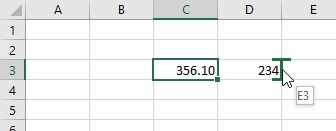
图1.“重”标记指示原始单元将被复制到的位置。
由于原始单元格正在向右移动,因此单元格D3向左移动以填充单元格C3以前的位置。结果是单元格C3和D3被交换。
如果您不想同时使用鼠标和键盘,则可能会发现以下步骤更简单:
。选择要交换的最右边的单元格(在本例中为单元格D3)。
。按Ctrl + X。这会将单元格剪切到剪贴板,并且您应该在单元格D3周围看到“行军蚁”。
。选择要交换的最左边的单元格(在这种情况下,为单元格C3)。
。按Ctrl ++(即Ctrl加号,与按Shift + Ctrl + =相同)。
交换相邻单元格的第三种方法是选择它们中的两个,然后使用Excel的排序功能仅对两个选定的单元格进行排序。您可能需要按升序或降序进行排序,但最终应该能够按所需顺序获得单元格。
如果您的单元格彼此不相邻,则需要依靠宏进行交换。下面的宏将交换两个不相邻的单元格或两个相邻的单元格;没关系
Sub SwapCells() Dim sHolder As String If Selection.Cells.Count = 2 Then With Selection sHolder = .Cells(1).Formula If .Areas.Count = 2 Then ' Cells selected using Ctrl key .Areas(1).Formula = .Areas(2).Formula .Areas(2).Formula = sHolder Else ' Adjacent cells are selected .Cells(1).Formula = .Cells(2).Formula .Cells(2).Formula = sHolder End If End With Else MsgBox "Select only TWO cells to swap", vbCritical End If End Sub
请注意,宏仅交换单元格中的内容,而不交换单元格格式。 (与相邻单元格一起使用的较早的鼠标和键盘方法交换了格式以及单元格内容。)
_ExcelTips_是您进行经济高效的Microsoft Excel培训的来源。
本技巧(1664)适用于Microsoft Excel 2007、2010、2013和2016。